Кантип жүктөө, ipad үчүн XM MT4 үчүн XM MT4 чейин орнотуу керек
IPAD үчүн XM MT4 соодагерлерди каалаган убакта, каалаган убакта финансы рынокторуна туташуу мүмкүнчүлүгүн сунуш кылат. Алдын алдыңкы куралдары, интуитивдик интерфейс жана бир нече жолу иштөөчү, бул мобилдик соода колдонмосу барып, соода тажрыйбаңызды өркүндөтүү үчүн иштелип чыккан. Сиз диаграммаларды талдап жатасызбы же иш-аракеттерин талдап жатасызбы, iPad үчүн XM MT4 иш такта нускасына бирдей бекем иштешин камсыз кылат.
Бул колдонмо сизди жүктөө, орнотуу үчүн, орнотуу жана кирген кадамдар аркылуу сиз iPad үчүн XM Mt4 колдонмосуна кирип, сиз ишеним менен соода кыла аласыз.
Бул колдонмо сизди жүктөө, орнотуу үчүн, орнотуу жана кирген кадамдар аркылуу сиз iPad үчүн XM Mt4 колдонмосуна кирип, сиз ишеним менен соода кыла аласыз.
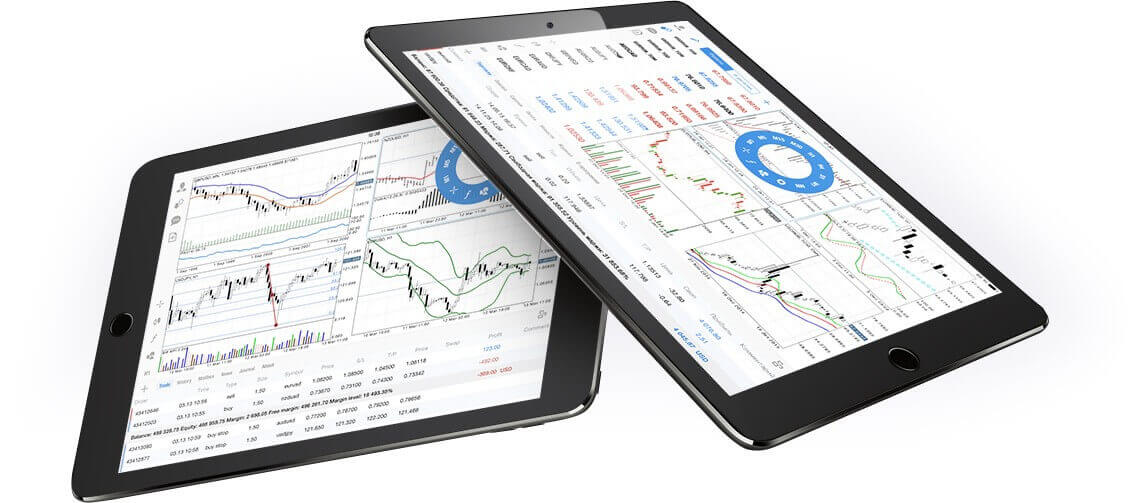
Эмне үчүн XM MT4 iPad Trader жакшыраак?
XM MT4 iPad Trader сиздин аккаунтуңузга компьютериңизде же Macиңизде кирүү үчүн колдонгон логин жана сырсөз менен iPad жергиликтүү тиркемесинде каттоо эсебиңизге кирүүгө мүмкүндүк берет. XM MT4 iPad Trader өзгөчөлүктөрү
- 100% iPad Native колдонмосу
- Толук MT4 каттоо эсебинин иштеши
- 3 Диаграмманын түрлөрү
- 30 Техникалык көрсөткүчтөр
- Толук соода тарыхы журналы
- Push эскертмелери менен камтылган Жаңылыктар функциясы
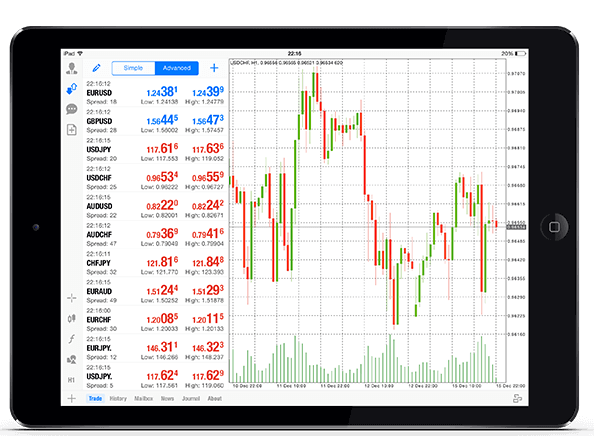
XM iPad MT4 кантип кирсе болот
1-кадам
- iPad'иңизде App Store дүкөнүн ачыңыз же бул жерден колдонмону жүктөп алыңыз .
- Издөө талаасына MetaTrader 4 деген терминди киргизүү менен App Store дүкөнүнөн MetaTrader 4 табыңыз
- Программаны iPad'иңизге орнотуу үчүн MetaTrader 4 сөлөкөтүн чыкылдатыңыз.
MT4 iOS колдонмосун азыр жүктөп алыңыз
2-кадам
- Эми сизден бар каттоо эсеби менен кирүү / Демо каттоо эсебин ачуу, ортосунда тандоо сунушталат.
- Учурдагы каттоо эсеби менен кирүү/Демо эсебин ачуу дегенди басканда, жаңы терезе ачылат,
- Издөө талаасына XM киргизиңиз
- Эгерде сизде демо аккаунтуңуз болсо, XMGlobal-Demo сөлөкөтүн же чыныгы аккаунтуңуз болсо, XMGlobal-Real чыкылдатыңыз
3-кадам
- Логин жана паролуңузду киргизиңиз,
- Сиздин iPad менен соода баштаңыз
XM MT4 көп берилүүчү суроолор
MT4 (PC/Mac) серверинин атын кантип тапсам болот?
Файлды чыкылдатыңыз - Жаңы терезени ачкан "Эсепти ачуу" баскычын чыкылдатыңыз, "Соода серверлери" - ылдый жылдырып, "Жаңы брокерди кошуу" деген жерде + белгисин басыңыз, андан кийин XM териңиз жана "Скандоо" баскычын басыңыз.Скандоо аяктагандан кийин, "Жокко чыгаруу" баскычын чыкылдатуу менен бул терезени жабыңыз.
Андан кийин, сервериңиздин аты бар же жок экенин билүү үчүн "Файл" - "Соода эсебине кирүү" баскычын чыкылдатуу менен кайра кирүүгө аракет кылыңыз.
MT4 платформасына кантип кире алам?
MT4 платформасында соода жүргүзүү үчүн сизде MT4 соода эсеби болушу керек. Эгер сизде MT5 эсебиңиз бар болсо, MT4 платформасында соода кылуу мүмкүн эмес. MT4 платформасын жүктөп алуу үчүн бул жерди басыңыз .
MT4ке кирүү үчүн MT5 каттоо эсебимдин идентификаторун колдоно аламбы?
Жок, кыла албайсың. Сизде MT4 соода эсеби болушу керек. MT4 эсебин ачуу үчүн бул жерди басыңыз .
MT4 аккаунтумду кантип текшерсем болот?
Эгер сиз мурунтан эле MT5 эсеби бар XM кардары болсоңуз, текшерүү документтериңизди кайра тапшырбай туруп, Мүчөлөр аймагынан кошумча MT4 эсебин ачсаңыз болот. Бирок, эгер сиз жаңы кардар болсоңуз, бизге бардык керектүү валидациялоочу документтерди (б.а. инсандыгын тастыктаган документ жана жашаган жериңизди тастыктаган документ) менен камсыз кылышыңыз керек болот.
Мен учурдагы MT4 соода эсебим менен биржадагы CFDдерди соодалай аламбы?
Жок, кыла албайсың. Сток CFD менен соода кылуу үчүн сизде MT5 соода эсеби болушу керек. MT5 эсебин ачуу үчүн бул жерди басыңыз .
MT4те кандай инструменттер менен соода кыла алам?
MT4 платформасында сиз XMде жеткиликтүү болгон бардык инструменттер менен соода кыла аласыз, анын ичинде биржа индекстери, Forex, баалуу металлдар жана энергиялар. Жеке акциялар MT5те гана жеткиликтүү.Жыйынтык: iPad'де XM MT4 менен соодаңызды көтөрүңүз
IPad үчүн XM MT4 өнүккөн соода мүмкүнчүлүктөрүн манжаңызга алып келип, кыймылда соода кылууну мурдагыдан да жеңилдетет. Интуитивдик интерфейс жана инструменттердин кеңири спектри менен сиз соодаңызды башкара аласыз жана кайда болбоңуз, рыноктун өнүгүшүнөн кабардар боло аласыз.Бул колдонмону аткаруу менен, сиз iPad үчүн XM MT4 программасын тез жүктөп, орнотуп, кире аласыз жана сооданы оңой баштасаңыз болот. Бүгүн мобилдик сооданын ыңгайлуулугун кабыл алыңыз жана каржы рынокторунун динамикалык дүйнөсүндө алдыда болуңуз!


